
このソフトウェアは、一般的なコンピューターエラーを修復し、ファイルの損失、マルウェア、ハードウェア障害からユーザーを保護し、最大のパフォーマンスを得るためにPCを最適化します。 3つの簡単なステップでPCの問題を修正し、ウイルスを今すぐ削除します。
- RestoroPC修復ツールをダウンロードする 特許技術が付属しています(特許が利用可能 ここに).
- クリック スキャン開始 PCの問題を引き起こしている可能性のあるWindowsの問題を見つけるため。
- クリック 全て直す コンピュータのセキュリティとパフォーマンスに影響を与える問題を修正する
- Restoroはによってダウンロードされました 0 今月の読者。
たくさんの Xbox One ユーザーは最近、エラーコード0x90010108を取得していると報告しています。 それがあなたの場合でもあると仮定すると、これを修正するためにいくつかの情報が必要になります。
まず、このエラーが本質的に次の原因で発生する場合があります。 Microsoft Server 問題。 サーバーの問題により、コンソールはライブラリメディアを検証できません。 その場合、あなたができる唯一のことは、忍耐を持ち、マイクロソフトのエンジニアに仕事を任せることです。
ただし、ファームウェアの不具合やOSの破損シナリオに対処することはできます。 これは、0x90010108エラーに対して機能しているように見えるソリューションの簡単なリストです。したがって、それらの適用を延期しないでください。
0x90010108 Xboxエラーが発生した場合はどうすればよいですか?
1. XboxOneシステムの完全な再起動を実行します

システムの電源がオンになっている間、コンソールの電源ボタンを約8〜10秒間押し続けます。 コンソールがオフになるまでこれを行います。 次に、同じボタンをもう一度押すと、起動して緑色の起動画面が表示されます。
このプロセスでゲームやデータが消去されることはないため、心配する必要はありません。 何らかの理由で手動ボタンの再起動が機能しない場合は、昔ながらの方法で電源を入れ直すこともできます。
コンソールの電源をすばやく切り、プラグを抜き、10秒以上待ってから、すべてを再び差し込み、電源を入れ直します。 指を交差させるだけで、エラーコード0x90010108が消えることを願っています!
2. コンソールをハードリセット
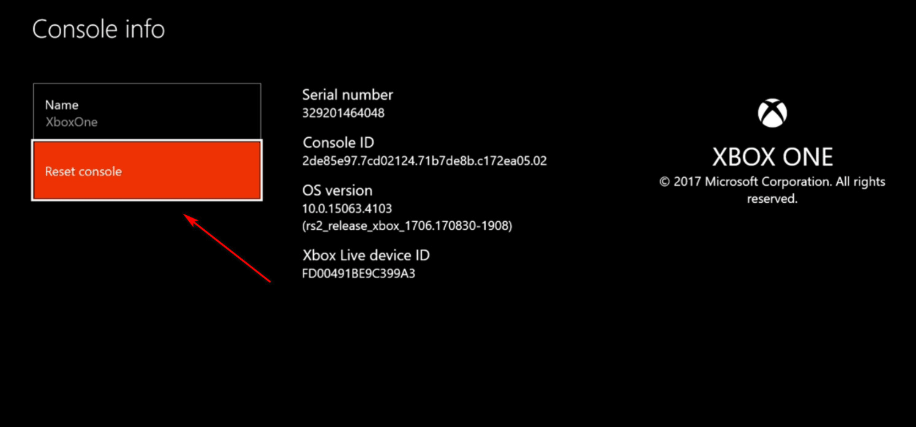
- コンソールが完全にオンになっている状態で、を押します。 Xboxボタン ガイドを開きます。
- 案内する システム>設定>システム>コンソール情報.
- コンソール情報メニュー内で、を選択します コンソールをリセット.
- に コンソールをリセットしますか?画面、選択 ゲームとアプリをリセットして保持する.
- ヒット Xボタン コンソールは、それ自体をデフォルト設定にリセットするプロセスを開始します。
- 終了するとすぐに、XboxOneが自動的に再起動します。
電源を入れ直す方法が機能しない場合、またはしばらく機能し、エラーコード0x90010108が再度表示される場合でも、心配する必要はありません。 次に適用できるソリューションは他にもあります。 コンソールをハードリセットすることも効果的な修正です。
フルリブートを適用すると、データが保持され、この手順を変える必要はありません。 コンソールのOSを工場出荷時のデフォルトにリセットしようとしていますが、ゲームやアプリを安全に保つことができます。
Xbox Oneガイドが開きませんか? 心配しないでください、私たちはあなたを助けるための迅速な方法を持っています。
3. XboxLiveサービスのステータスを確認する
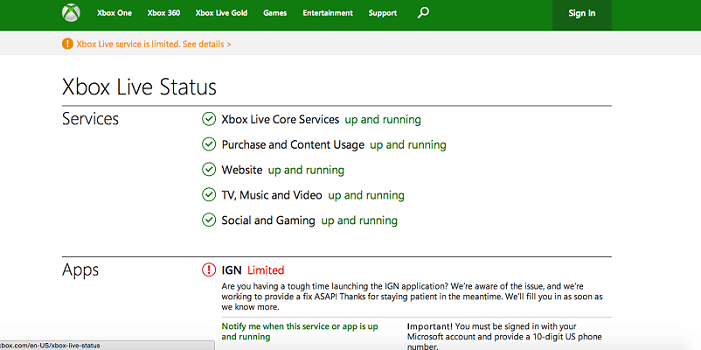
- まず、公式に行きます XboxLiveサービスステータスページ.
- このページには、サービスがダウンしているかどうか、アカウントのステータス、ソーシャルとゲーム、Xbox TV、音楽またはビデオ、アプリなどが表示されます。
- すべてを確認してください XboxLiveサービス ラベルが付けられています 正常.
- 停止の期間に応じて、30分ごとに新しい更新を確認できます。
同じエラーが発生しますか? 次に、上記の修正が機能しないサーバーの問題のオプションを検討します。 これを確認するには、Xbox Liveのステータスを確認し、コアサービスが現在正常に機能しているかどうかを確認します。
うまくいけば、上記の解決策の1つがあなたのために働いた。 ご質問やご提案がございましたら、お気軽にコメントをお寄せください。
 まだ問題がありますか?このツールでそれらを修正します:
まだ問題がありますか?このツールでそれらを修正します:
- このPC修復ツールをダウンロードする TrustPilot.comで素晴らしいと評価されました (ダウンロードはこのページから始まります)。
- クリック スキャン開始 PCの問題を引き起こしている可能性のあるWindowsの問題を見つけるため。
- クリック 全て直す 特許技術の問題を修正する (読者限定割引)。
Restoroはによってダウンロードされました 0 今月の読者。


